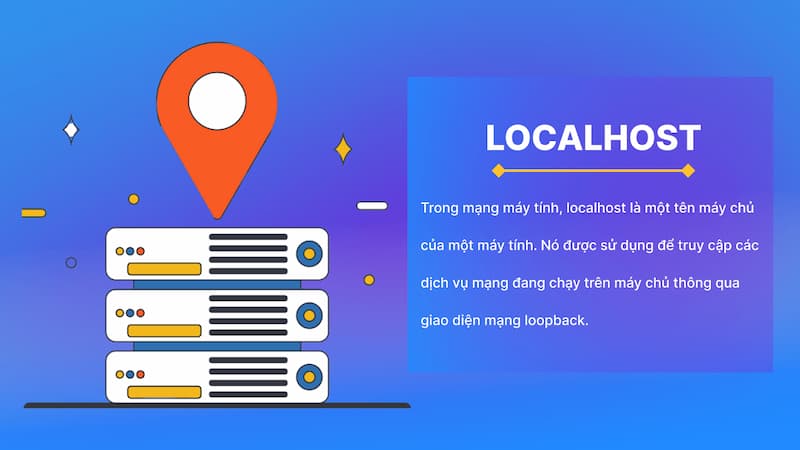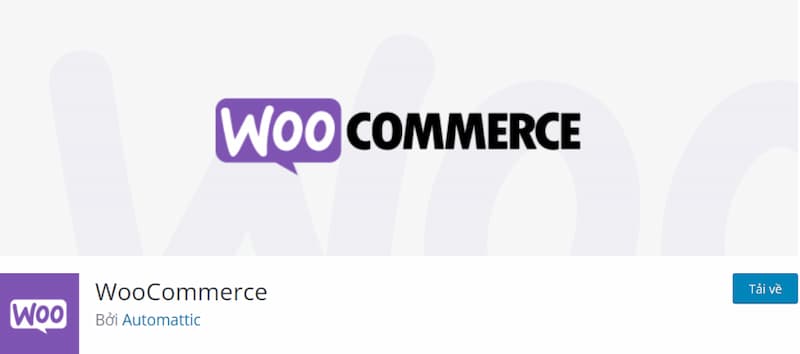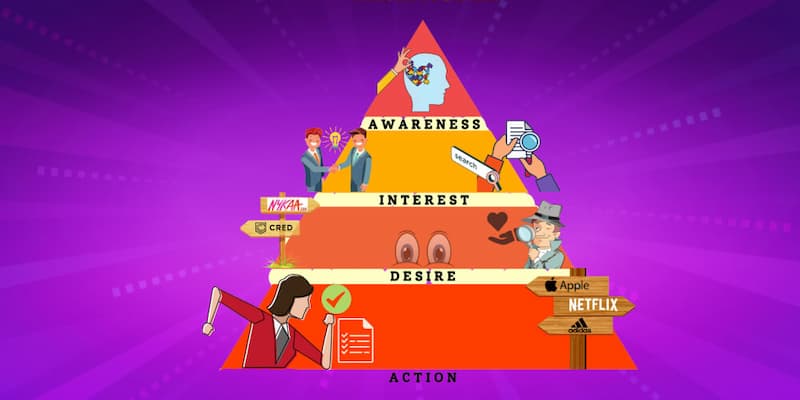Đổi tên Zalo là một thao tác đơn giản nhưng đôi khi cần thiết để thể hiện cá tính riêng, hoặc đơn giản là cập nhật thông tin mới của bạn. Cho dù bạn đang sử dụng Zalo trên điện thoại hay máy tính, việc thay đổi tên tài khoản có thể thực hiện dễ dàng với vài bước cơ bản. Trong bài viết này, chúng tôi sẽ hướng dẫn chi tiết cách đổi tên Zalo trên cả điện thoại và máy tính, cũng như trả lời một số câu hỏi thường gặp liên quan đến việc thay đổi tên trên Zalo.
Cách đổi tên Zalo trên điện thoại
Zalo là một ứng dụng nhắn tin phổ biến tại Việt Nam, và việc đổi tên hiển thị trên Zalo giúp bạn cá nhân hóa tài khoản của mình hơn. Đối với người dùng điện thoại, quá trình này được thực hiện một cách nhanh chóng trên cả hai nền tảng iPhone và Android.
Đổi tên Zalo trên điện thoại iPhone
Để đổi tên Zalo trên điện thoại iPhone, bạn có thể thực hiện theo các bước sau:
- Mở ứng dụng Zalo: Trên màn hình chính của iPhone, nhấp vào biểu tượng ứng dụng Zalo để mở ứng dụng.
- Truy cập mục ‘Cá nhân’: Sau khi vào ứng dụng, chọn mục “Cá nhân” nằm ở góc dưới cùng bên phải của màn hình.
- Chỉnh sửa tên: Tại đây, nhấn vào phần thông tin cá nhân của bạn (tên hiển thị, ảnh đại diện). Sau đó, chọn mục “Đổi tên.”
- Nhập tên mới: Gõ tên mới mà bạn muốn hiển thị trên Zalo. Sau khi nhập xong, nhấn “Lưu” để hoàn tất quá trình.
Sau khi bạn hoàn thành các bước trên, tên mới của bạn sẽ được cập nhật và hiển thị cho tất cả bạn bè trên Zalo của bạn.
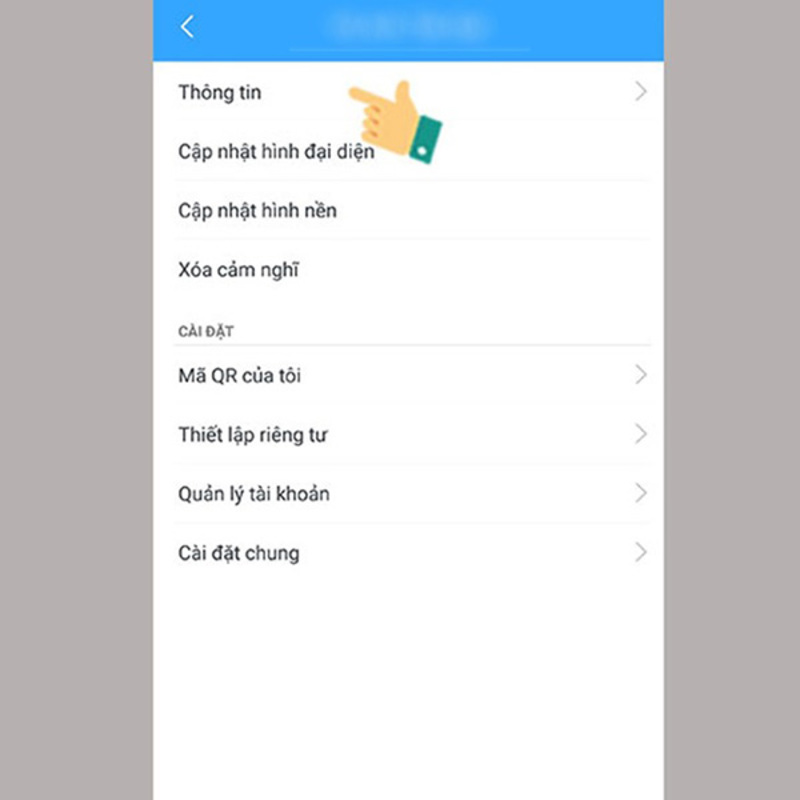
Đổi tên Zalo trên điện thoại Android
Đối với người dùng điện thoại Android, các bước đổi tên Zalo cũng tương tự như trên iPhone, chỉ khác đôi chút về giao diện. Cụ thể, bạn cần làm theo các bước sau:
- Mở ứng dụng Zalo: Nhấn vào biểu tượng ứng dụng Zalo trên màn hình điện thoại Android để mở.
- Truy cập mục ‘Cá nhân’: Tương tự như trên iPhone, bạn chọn mục “Cá nhân” ở góc dưới bên phải của màn hình.
- Chỉnh sửa tên: Chọn mục thông tin cá nhân của bạn và nhấn vào “Đổi tên.”
- Nhập tên mới: Nhập tên mà bạn muốn đổi và nhấn “Lưu” để hoàn tất.
Quá trình này sẽ nhanh chóng thay đổi tên hiển thị của bạn trên Zalo và giúp bạn dễ dàng cá nhân hóa tài khoản của mình.
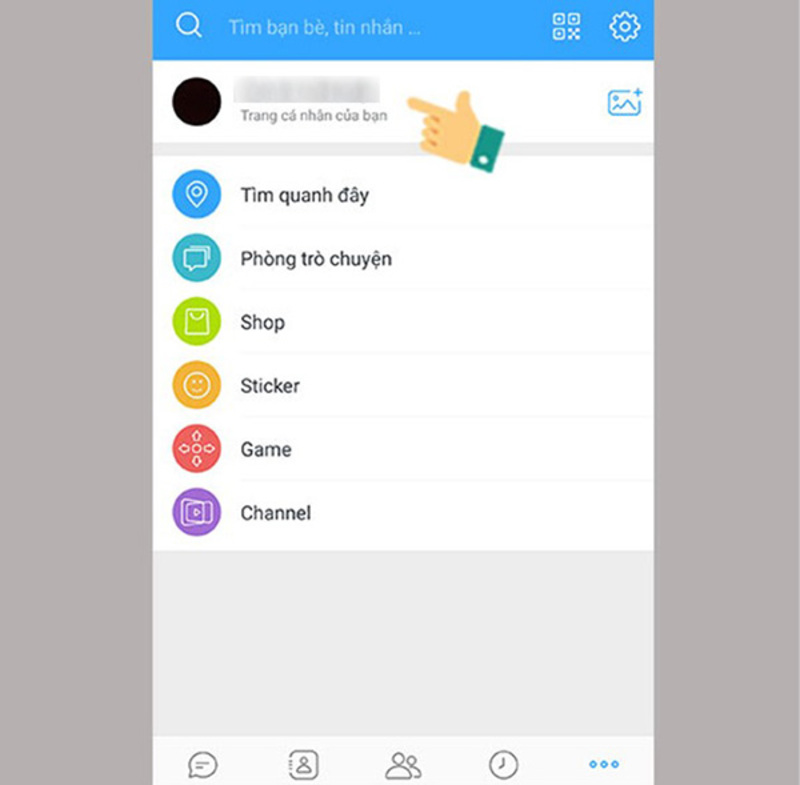
Cách đổi tên Zalo trên máy tính
Ngoài việc sử dụng Zalo trên điện thoại, nhiều người cũng thường xuyên sử dụng Zalo trên máy tính để tiện lợi hơn trong công việc và giao tiếp. Việc đổi tên Zalo trên máy tính cũng khá đơn giản, nhưng có một chút khác biệt so với điện thoại.
Để đổi tên Zalo trên máy tính, bạn có thể làm theo các bước sau:
- Mở Zalo trên máy tính: Khởi động ứng dụng Zalo trên máy tính hoặc truy cập vào phiên bản Zalo web qua trình duyệt.
- Truy cập mục ‘Cài đặt’: Tại giao diện chính, nhấp vào biểu tượng cài đặt (hình bánh răng) thường nằm ở góc phải trên cùng của ứng dụng.
- Chỉnh sửa thông tin cá nhân: Trong mục cài đặt, chọn “Thông tin cá nhân.” Tại đây, bạn có thể chỉnh sửa tên hiển thị của mình.
- Nhập tên mới: Nhập tên mới mà bạn muốn và nhấn “Lưu” để hoàn tất quá trình.
Việc đổi tên trên máy tính thường thuận tiện hơn cho những ai thường xuyên sử dụng máy tính để làm việc. Sau khi đổi tên, tên mới của bạn sẽ được đồng bộ hóa trên cả ứng dụng Zalo trên điện thoại và máy tính.

Một số câu hỏi thường gặp
Đổi tên Zalo có giới hạn số lần không?
Zalo không giới hạn số lần đổi tên của bạn, nghĩa là bạn có thể thay đổi tên hiển thị của mình bất cứ khi nào bạn muốn. Tuy nhiên, bạn nên cân nhắc kỹ trước khi đổi tên quá thường xuyên để tránh gây nhầm lẫn cho bạn bè và đồng nghiệp.
Sau khi đổi tên, bạn bè có nhận được thông báo không?
Không, Zalo sẽ không gửi thông báo cho bạn bè khi bạn thay đổi tên của mình. Tuy nhiên, tên mới của bạn sẽ tự động hiển thị trong danh sách bạn bè của họ, và họ có thể nhận ra sự thay đổi này khi trò chuyện với bạn.
Tên mới của tôi có thể chứa ký tự đặc biệt không?
Zalo cho phép người dùng sử dụng ký tự đặc biệt trong tên hiển thị của họ, miễn là không vi phạm các quy định về nội dung của nền tảng. Điều này có nghĩa là bạn có thể thêm các ký tự như dấu chấm, dấu gạch dưới, hoặc thậm chí là biểu tượng cảm xúc để tạo nên sự độc đáo cho tên của mình.
Kết luận
Qua nội dung mà web0dong.vn vừa chia sẻ, có thể thấy việc đổi tên Zalo trên điện thoại và máy tính là một thao tác đơn giản nhưng giúp bạn cá nhân hóa tài khoản của mình một cách dễ dàng. Dù bạn sử dụng iPhone, Android, hay máy tính, chỉ cần vài bước cơ bản là bạn có thể thay đổi tên hiển thị theo ý muốn. Điều này không chỉ giúp bạn thể hiện cá tính mà còn giúp bạn cập nhật thông tin mới một cách nhanh chóng. Hy vọng bài viết này đã giúp bạn hiểu rõ hơn về cách đổi tên Zalo và giải đáp những thắc mắc phổ biến liên quan đến vấn đề này.

Nguyễn Kiên Khang, CEO và nhà sáng lập của Web0dong.vn, là một trong những gương mặt tiêu biểu trong ngành công nghệ và thiết kế web tại Việt Nam. Với hơn 10 năm kinh nghiệm trong lĩnh vực này, ông đã phát triển Web0dong.vn thành một nền tảng cung cấp dịch vụ thiết kế website chuyên nghiệp cho hàng ngàn doanh nghiệp trên toàn quốc. Từ ý tưởng đơn giản, Nguyễn Kiên Khang đã nỗ lực không ngừng để biến Web0dong.vn thành giải pháp toàn diện, giúp các doanh nghiệp nhỏ và vừa dễ dàng xây dựng thương hiệu số và thúc đẩy hoạt động kinh doanh trực tuyến.
#ceoweb0dongvn #adminweb0dongvn #ceonguyenkienkhang #authorweb0dongvn
Thông tin liên hệ:
- Website: https://web0dong.vn/
- Email: kienkhang.web0dong@gmail.com
- Địa chỉ: 6 Đ. Dương Quang Trung, Phường 12, Quận 10, Hồ Chí Minh, Việt Nam